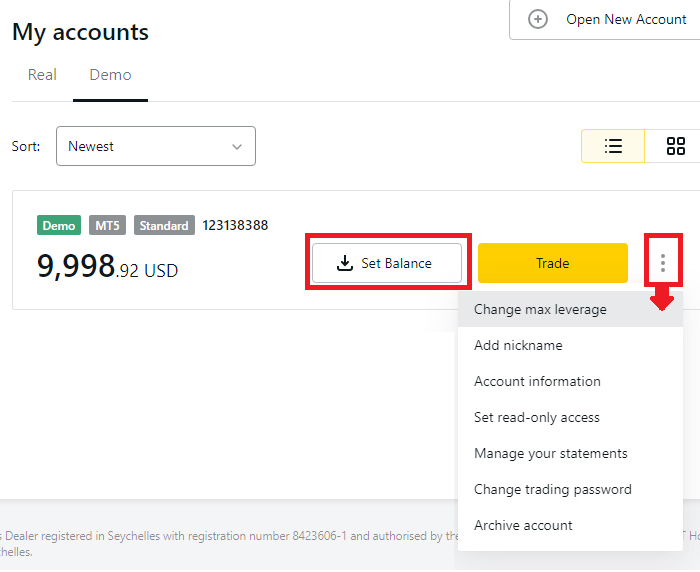Panduan Buka Akun Demo Exness
Broker Exness mempermudah trader yang ingin membuka akun demo dengan layanan registrasi simpel dan anti ribet. Selain itu, trading demo bisa dilakukan di dua jenis platform sekaligus.
Exness merupakan broker berskala global yang telah dipercaya selama bertahun-tahun oleh ratusan ribu klien dari berbagai negara. Layanan Exness mencakup instant withdrawal, raw spread, dan beragam fitur trading yang memanjakan trader dari berbagai kalangan.
Sebagai broker berpengalaman yang menyediakan layanan trading terbaik untuk para klien, Exness tak luput menyediakan akun demo gratis. Layanan demo ini tidak memerlukan proses registrasi yang lama karena trader hanya diminta memasukkan email dan password. Istimewanya, trader bisa memiliki akses trading demo di platform web dan desktop sekaligus.
Untuk mulai menggunakan akun demo Exness, berikut ini tutorialnya.
- Buka website resmi Exness, lalu klik "Try free demo".
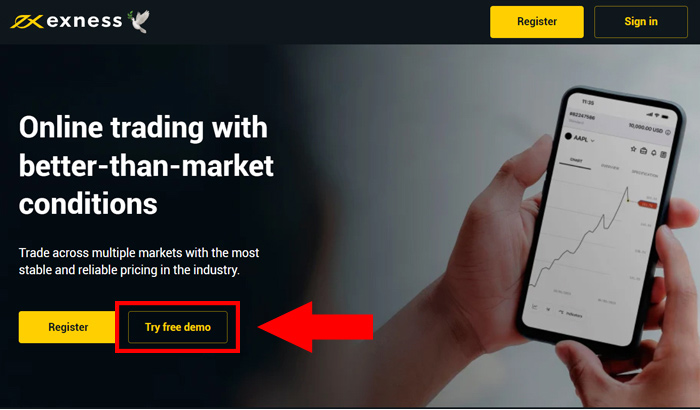
- Pada formulir pembukaan akun, pilih negara tempat Anda tinggal, lalu isikan alamat email dan password di kolom masing-masing. Pastikan password telah memenuhi semua syarat yang disebutkan, lalu klik "Continue".
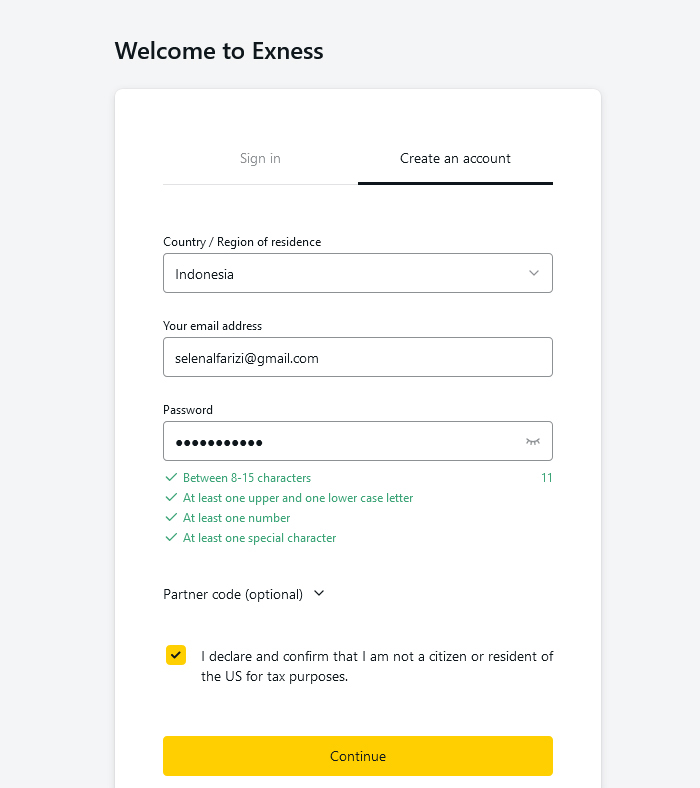
- Selanjutnya, Anda akan langsung diarahkan ke platform webtrading Exness. Pada pop-up yang muncul, klik "Demo Account".
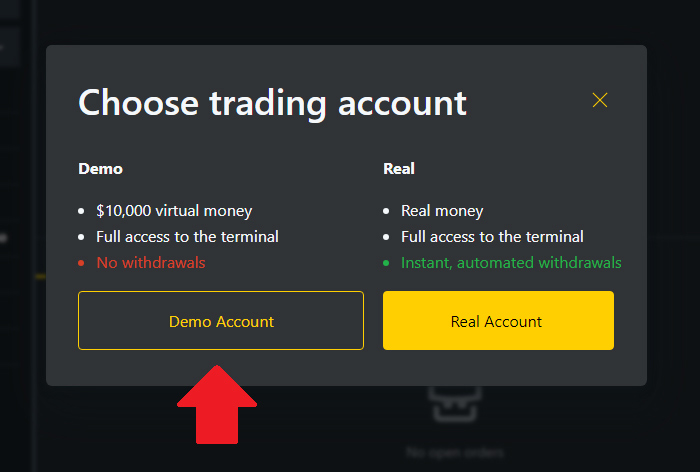
- Pada tahap ini, Anda sudah bisa melakukan transaksi demo di platform web. Gunakan tombol Sell/Buy di pojok kanan untuk membuka order, atau pantau posisi yang sudah dibuka di tab order.
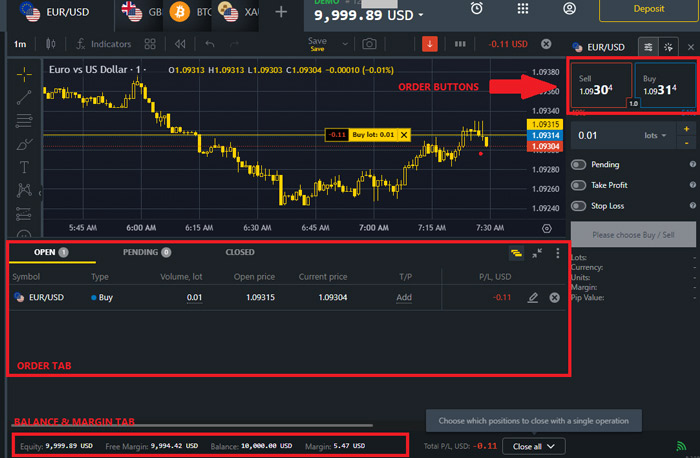
See also:
Bagaimana Jika Ingin Trading Demo Di MetaTrader?
Setelah memasukkan data email dan password, Anda sebenarnya sudah memiliki Personal Area di Exness. Nah, untuk mengetahui data login akun demo di MetaTrader, Anda bisa melihat infonya di Personal Area.
- Pada halaman utama Exness, klik tombol "Sign in" di pojok kanan atas.
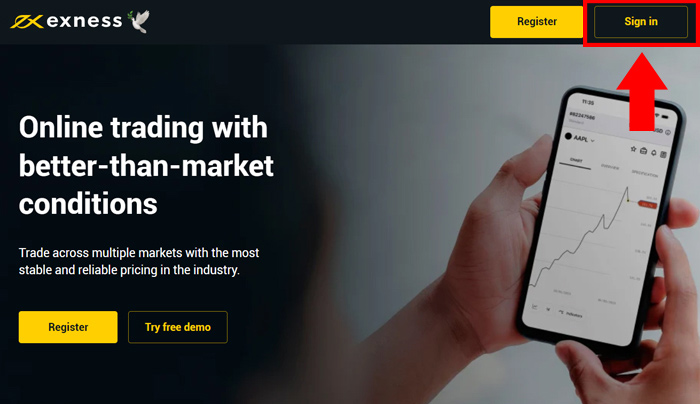
- Isi alamat email dan password, lalu tekan "Continue".
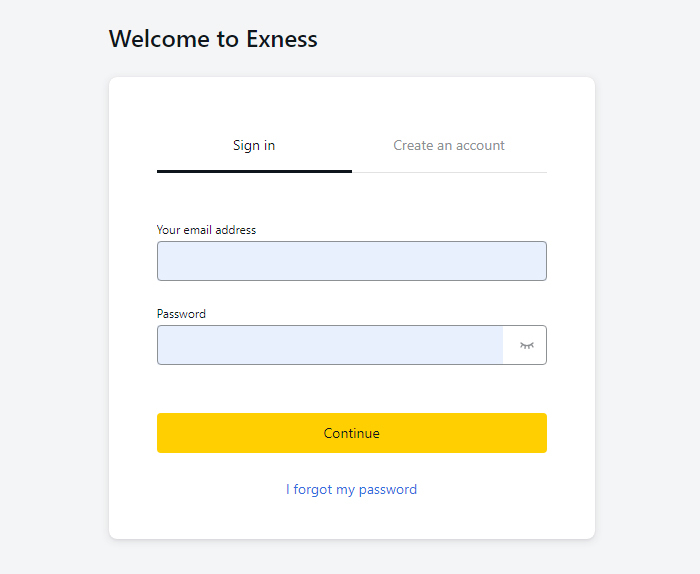
- Klik tab "Demo" pada menu "My accounts".
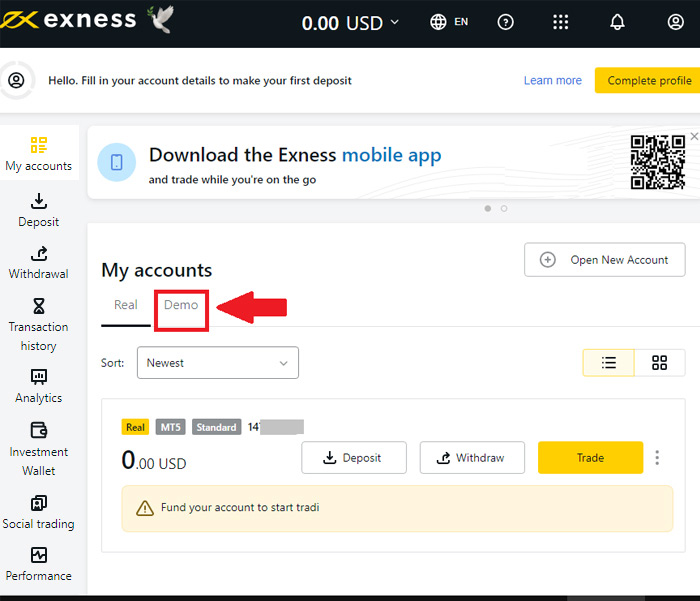
- Di halaman ini akan terlihat detail akun demo Exness yang sebelumnya Anda buka. Silahkan klik tombol "Trade" untuk membuka opsi demo di MetaTrader.
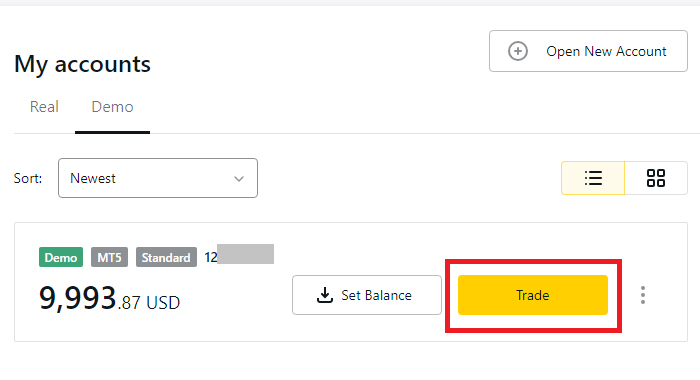
- Pilih "MetaTrader 5".
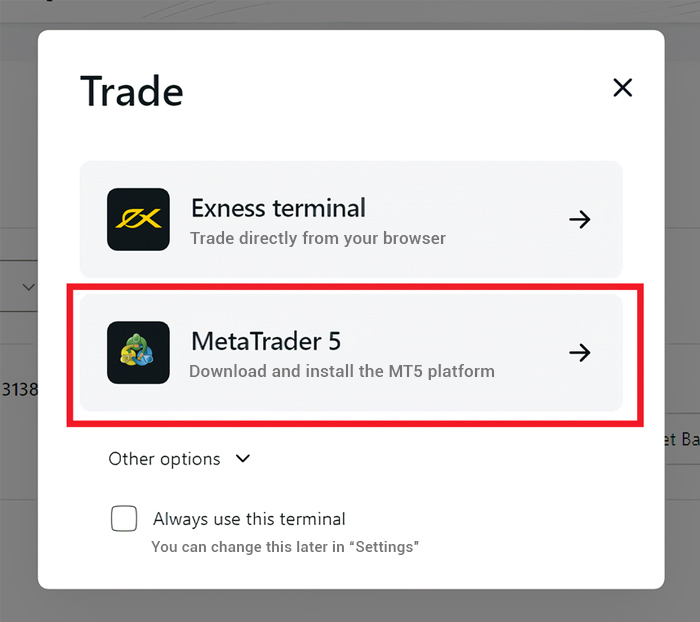
- Untuk mendownload platform MetaTrader 5, Anda bisa klik opsi yang ditandai di kotak merah. Anda juga dapat melihat info data login (server, nomor akun, dan password) di bagian bawah.
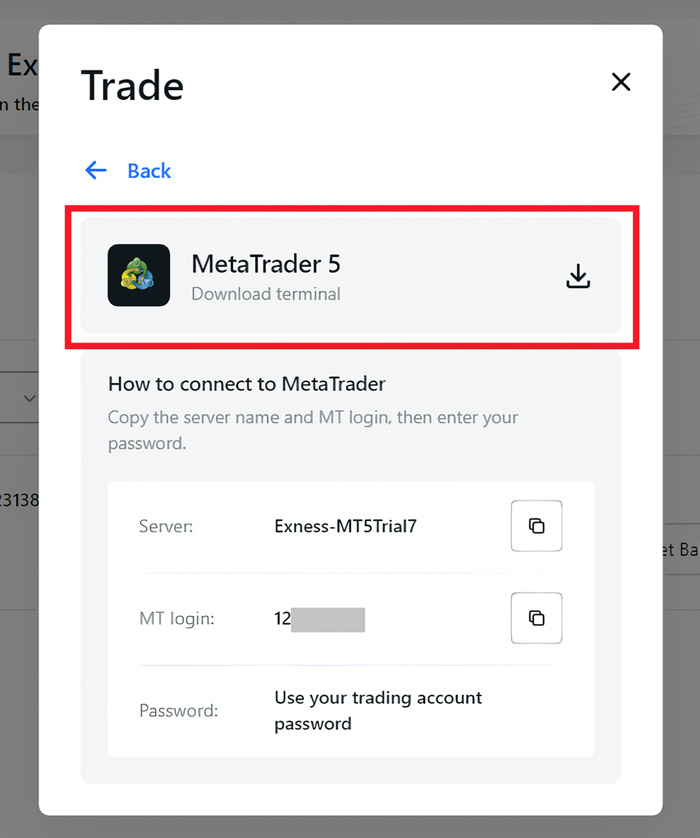
- Jika ingin mengubah jumlah balance pada akun demo Exness yang sudah dibuka, Anda bisa kembali dan mengakses tombol "Set Balance". Untuk mengganti leverage, tersedia ikon menu dan pilihan "Change max leverage" yang dapat Anda gunakan.